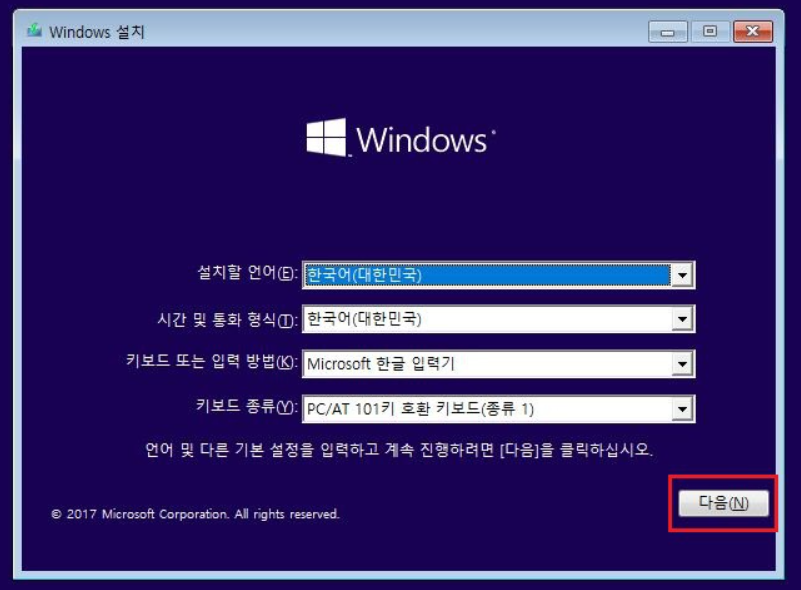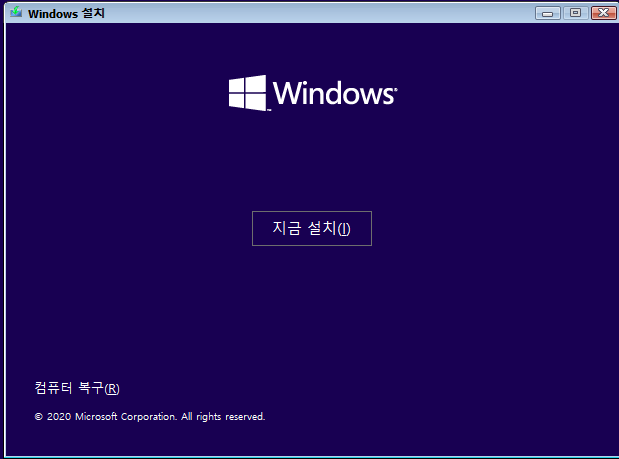이번편은 헤놀로지에서 가상머신을 구동할 수 있게 도와주는 VMM 패키지에 관한 포스팅 입니다.
VMM이란?
VMM이란 Virtual Machine Manager의 약자로 흔히들 알고계시는 VM Ware, Virtual Box와 비슷한 역할을 해주는 패키지입니다.
간단하게 말해서 헤놀로지 안에서 Windows, Linux등 가상머신을 만들어서 구동시킬 수 있게해줍니다.
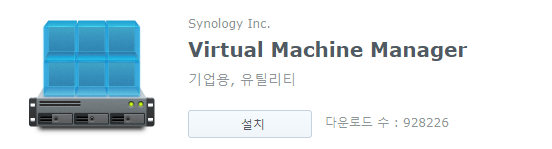
기본 하이퍼바이저랑 비슷한 개념이지만 DSM의 패키지답게 여러가지 형태로도 서비스되고잇고 VMM Pro를 사용하면 여러대의 시놀로지 기기와 결합해서 클러스터 형태로도 사용이 가능하다고 합니다.(VMM Pro는 유료..)
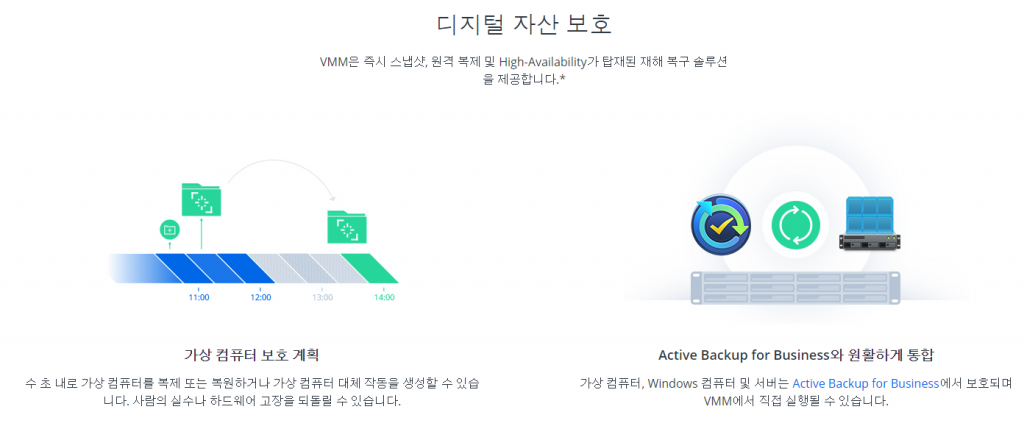
이야기는 이정도로 하고 역시 사용하면서 배우는게 가장 좋습니다..
VMM 패키지 설치하기
dsm 관리페이지에서
패키지센터 -> Virtual 검색 -> Virtual Machine Manager 설치
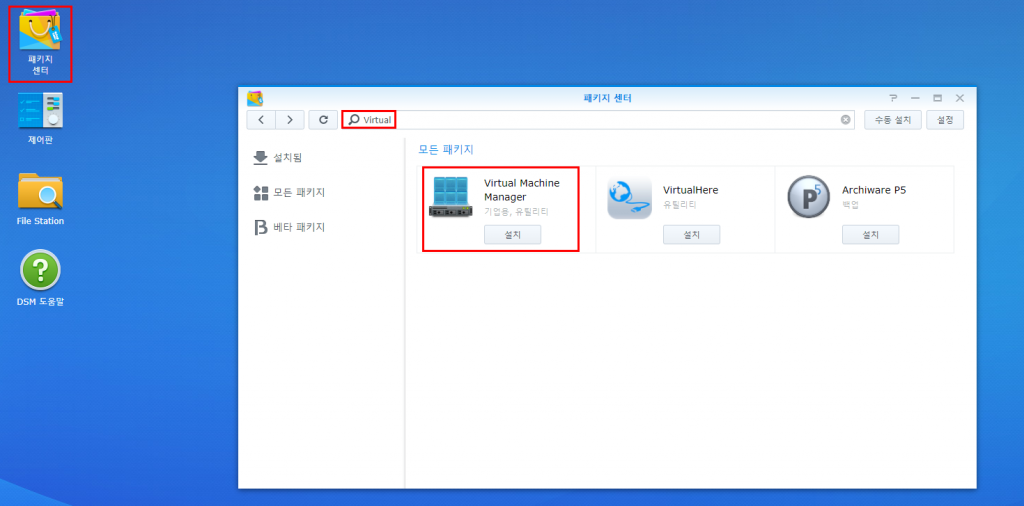
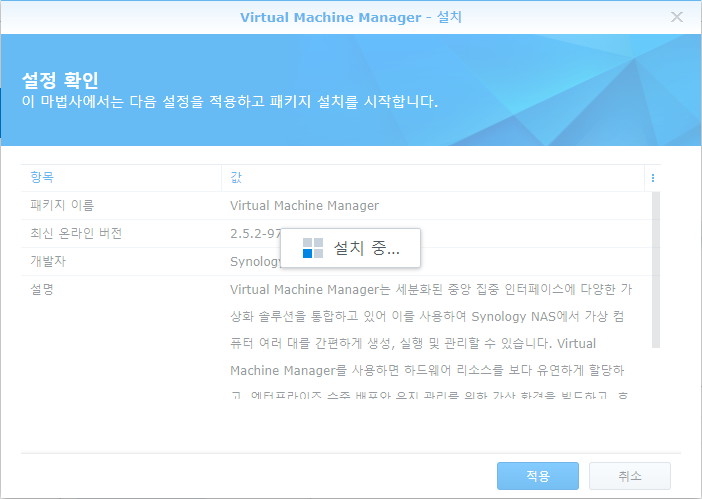
설치가 완료된뒤 실행을 하게되면 이렇게 비 활성화된 항목이 보입니다.
아래 과정으로 활성화시켜주시면 됩니다.
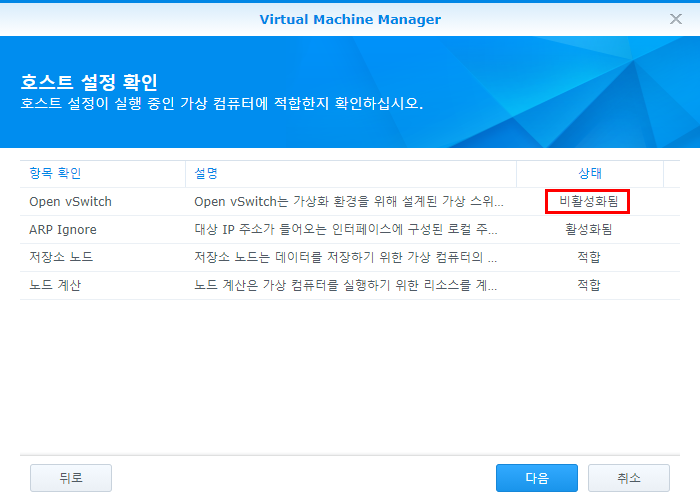
Open vSwitch는 네트워크 환경에서 바로 활성화가 됩니다.
제어판 > 네트워크 > 네트워크 인터페이스 > 관리 > Open vSwitch 활성화
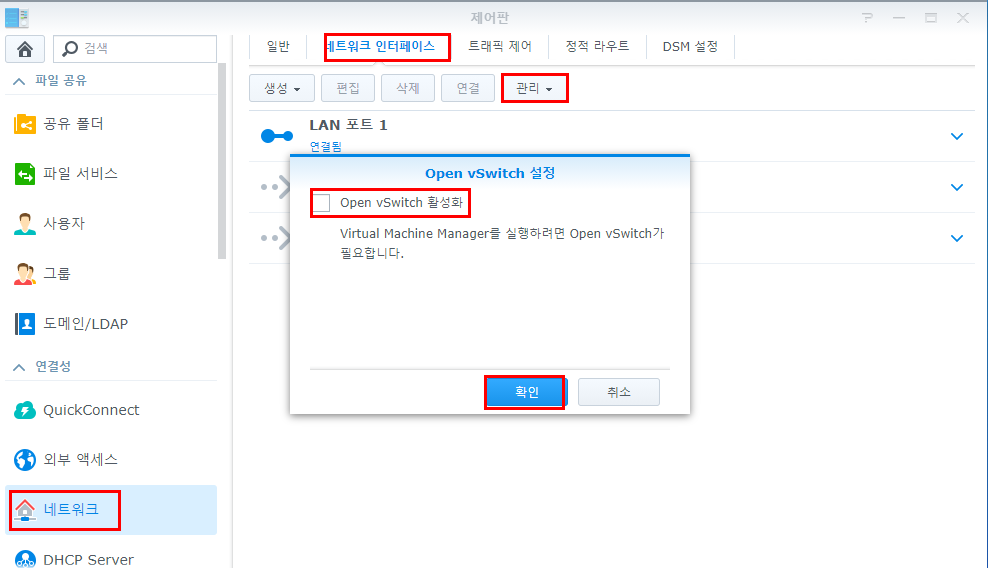
이상태에서 다시 실행시켜주면 정상적으로 실행도 가능해집니다.
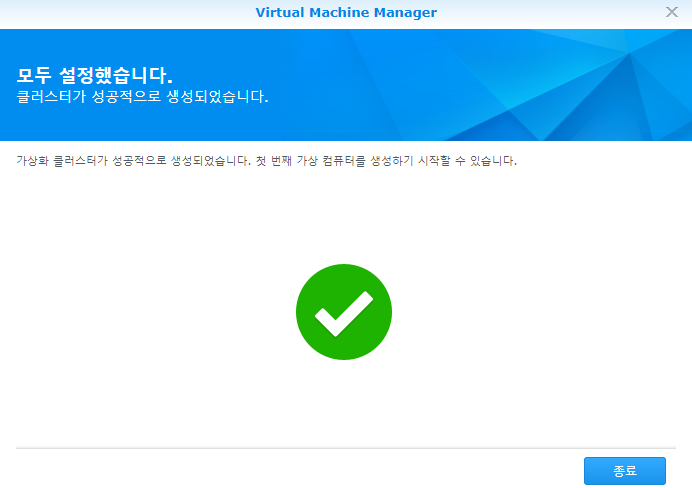
혹시 아래처럼 클러스터를 생성하지 못했다고 나오시는분들은 아래 링크를 참고하셔서 조치해보시길 권장드립니다.
헤놀로지 VMM설치시 “클러스터를 생성하지 못했습니다.” 해결방법
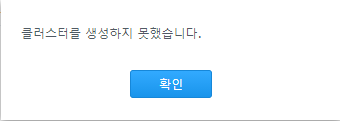
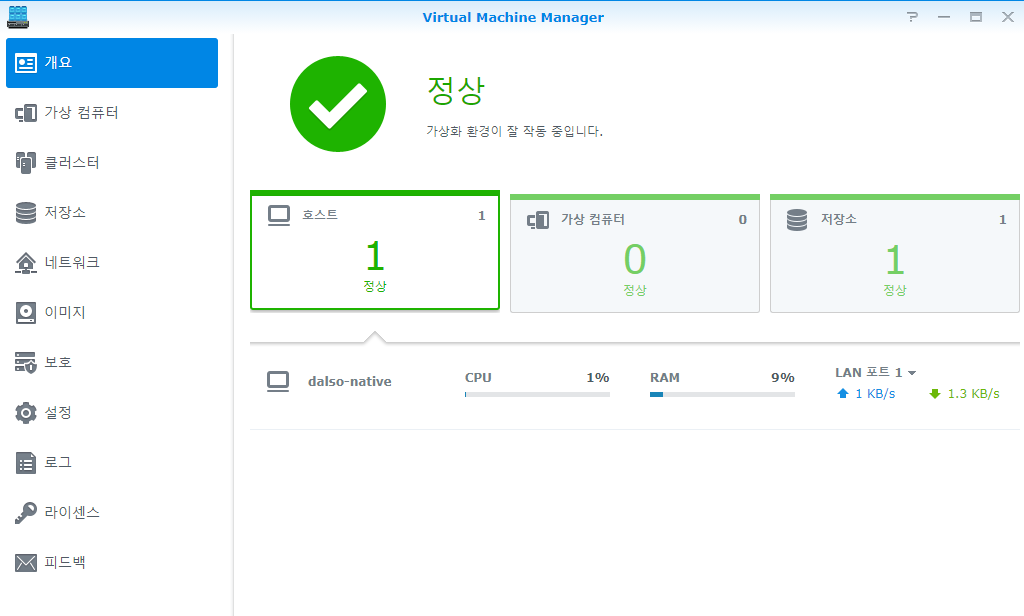
이렇게 정상적으로 실행이 되셨다면 사용방법에 대해서 진행하겠습니다.
VMM을 이용한 Windows 10 설치하기
일단 윈도우 10을 설치하기위해서는 준비물로 ISO파일이 필요한데 아래 링크를 따라서 진행하시면 쉽게 받으실 수 있습니다.
Windows 10 2004 OS 설치하기.
그리고 받으시면서 Synology Guest Tool을 다운로드 받아서 설치해주시면 되는데 VM tools와 마찬가지로 스냅샷 등 여러기능을 지원하는 툴로 보여서 일단 설치했습니다.
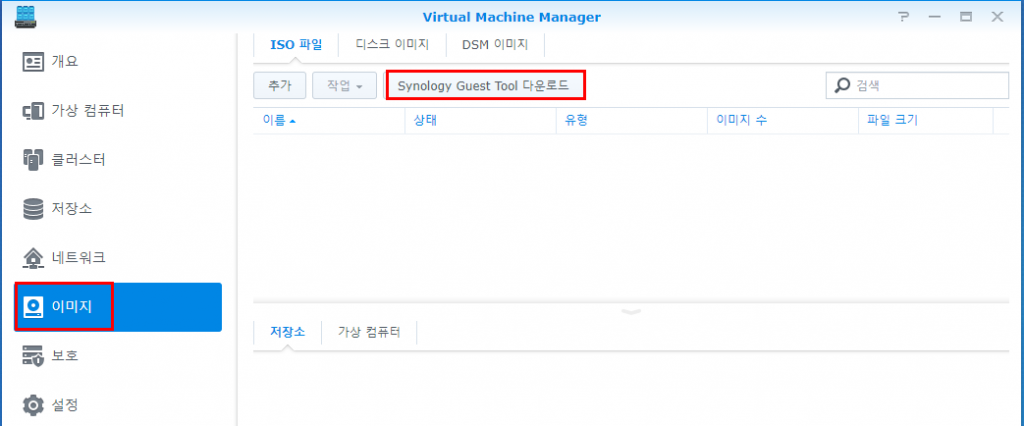
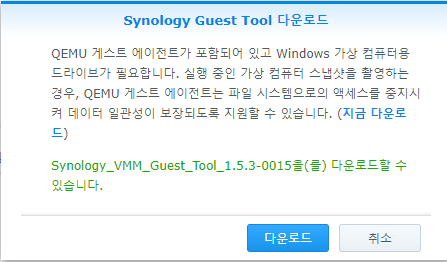
ISO 파일이 다 다운로드 완료디었다면 추가 > 컴퓨터에서 > ISO 이미지 선택
을 통해 업로드 해줍니다.
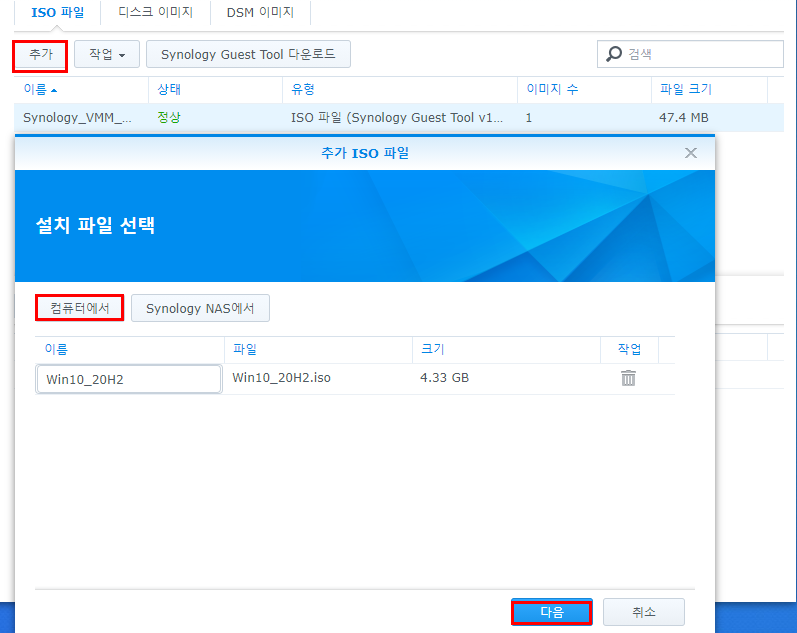
저장 장소는 하고싶은 곳으로..
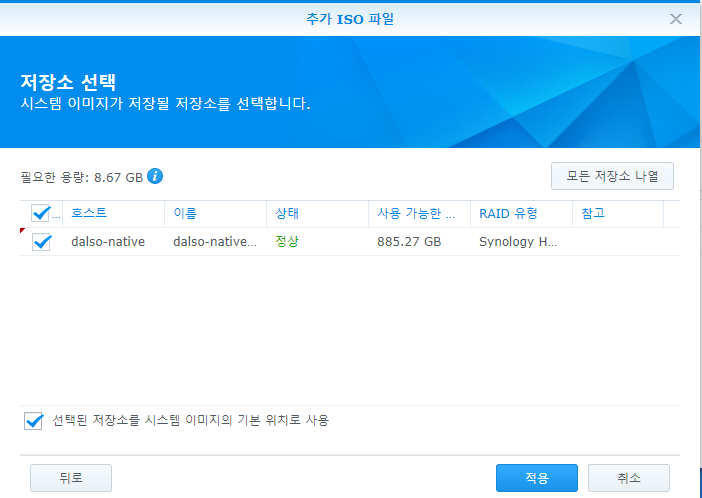
이제 업로드된 iso를 가지고 windows를 설치해보겠습니다.
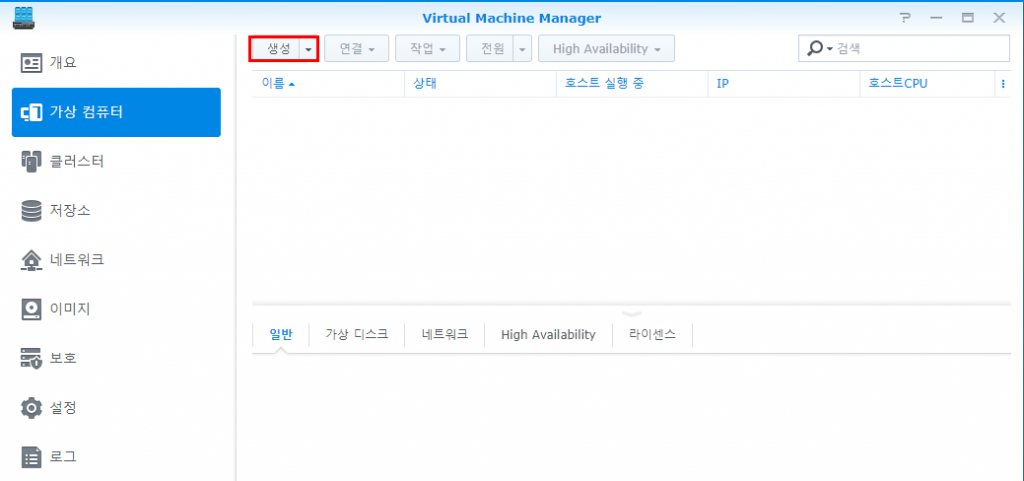
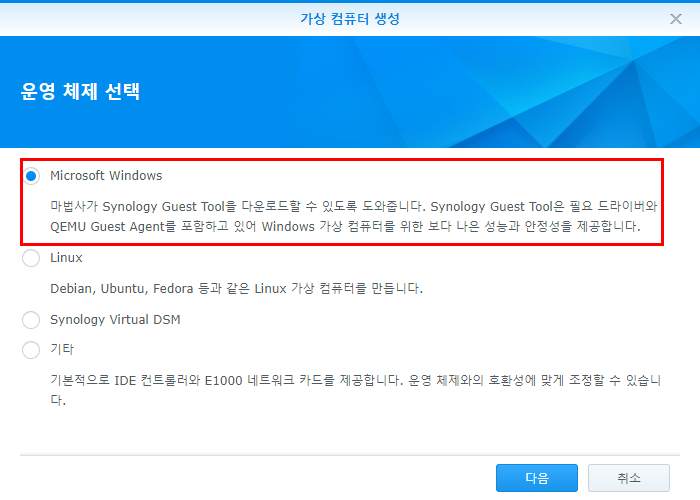
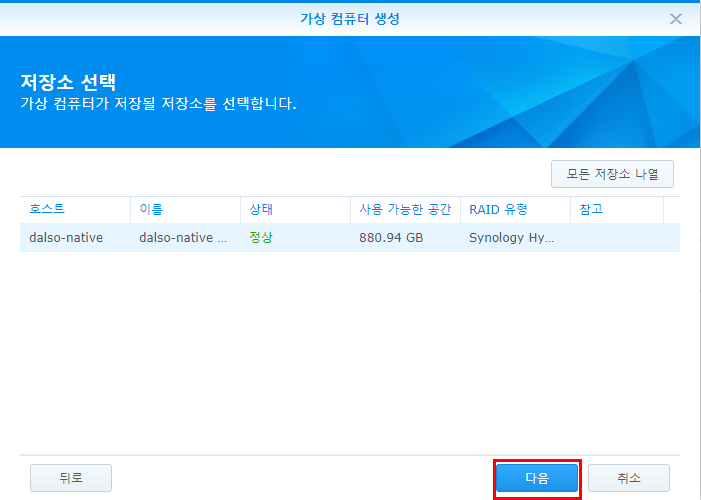
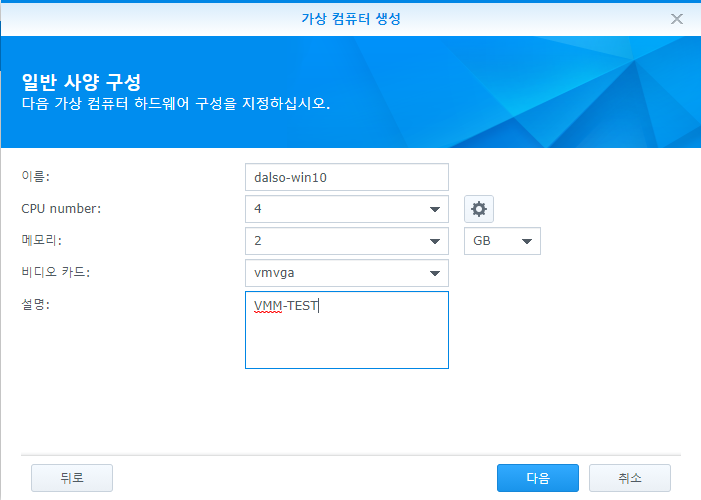
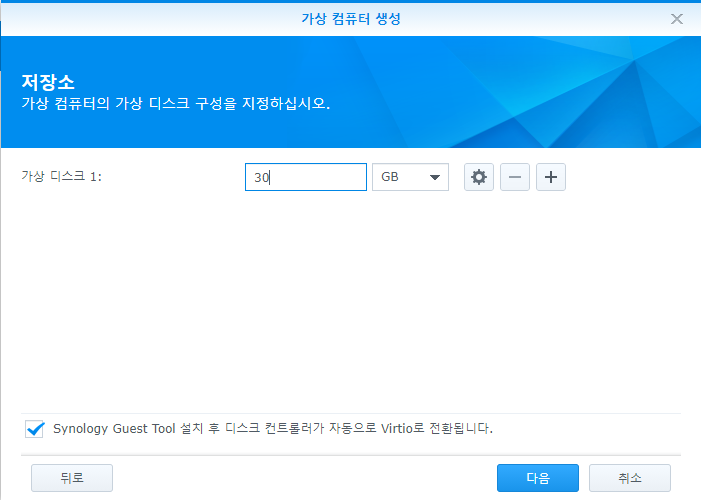
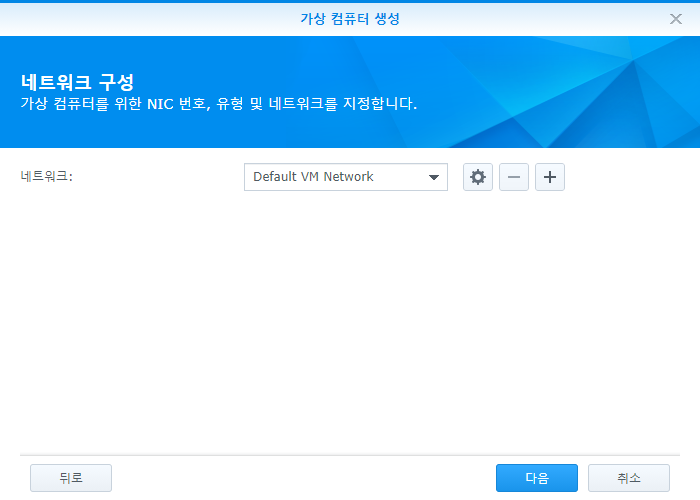
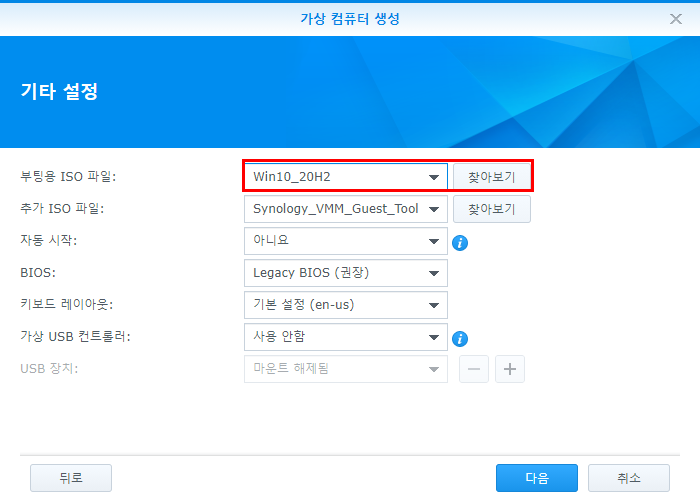
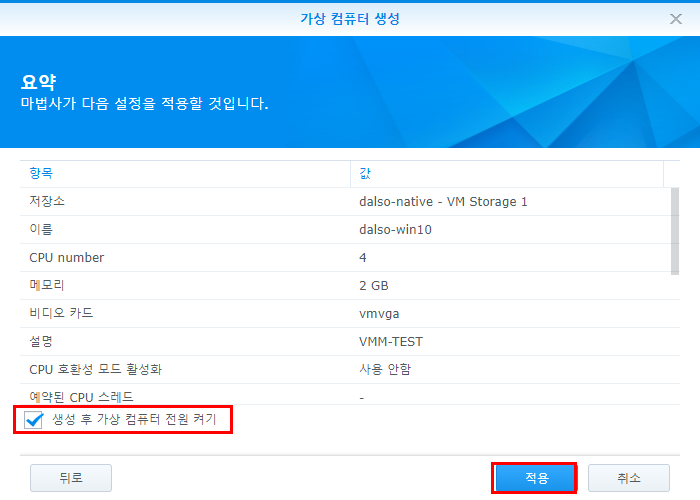
적용후에 실행중인 vm에 연결을 누르면 설치를 시작할 수 있습니다.